قائمة [تهيئة Wi-Fi]
يقوم بتكوين الإعدادات اللازمة لوظيفة Wi-Fi.
لا يمكن تغيير الإعدادات عند الاتصال بوظيفة Wi-Fi.
عرض قائمة [تهيئة Wi-Fi].


 [
[![]() ]
]  [
[![]() ]
]  [Wi-Fi]
[Wi-Fi]  [تهيئة Wi-Fi]
[تهيئة Wi-Fi]
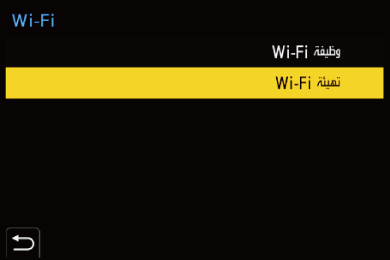
[نطاقات تردد Wi-Fi]
يؤدي هذا إلى ضبط نطاق التردد المستخدم للاتصال المباشر بالهاتف الذكي.
[2.4GHz]: يستخدم الاتصال نطاق التردد 2.4 جيجا هرتز.
[5GHz]: يستخدم الاتصال نطاق التردد 5 جيجا هرتز.
 بناءً على المنطقة، قد تمنعك اللوائح المحلية وما إلى ذلك من استخدام نطاق التردد 5 جيجا هرتز في الهواء الطلق. إذا كان هذا هو الحال، عندما تكون بالخارج، اتصل بالهاتف الذكي باستخدام [2.4GHz] لاتصال Wi-Fi.
بناءً على المنطقة، قد تمنعك اللوائح المحلية وما إلى ذلك من استخدام نطاق التردد 5 جيجا هرتز في الهواء الطلق. إذا كان هذا هو الحال، عندما تكون بالخارج، اتصل بالهاتف الذكي باستخدام [2.4GHz] لاتصال Wi-Fi.
[أولوية الجهاز البعيد]
يضبط الكاميرا أو الهاتف الذكي باعتبار أيهما جهاز التحكم الذي يحظى بأولوية الاستخدام أثناء التسجيل عن بعد. ( طريقة التشغيل خلال التسجيل عن بعد)
طريقة التشغيل خلال التسجيل عن بعد)
[كلمة مرور Wi-Fi]
يمكنك استخدام كلمة مرور للاتصال للأمان المحسّن. ( الاتصال بهاتف ذكي ([Wi-Fi connection]))
الاتصال بهاتف ذكي ([Wi-Fi connection]))
[اتصال PC]
يمكنك تعيين مجموعة العمل.
لإرسال صور إلى جهاز كمبيوتر ، تحتاج إلى الاتصال بنفس مجموعة العمل كجهاز الكمبيوتر الوجهة.
(الإعداد الافتراضي هو "WORKGROUP".)
 لتغيير اسم مجموعة العمل، اضغط على
لتغيير اسم مجموعة العمل، اضغط على  وأدخل اسم مجموعة العمل الجديد.
وأدخل اسم مجموعة العمل الجديد.
كيفية إدخال الرموز ( الرموز المدخلة)
الرموز المدخلة)
 للعودة إلى الإعدادات الافتراضية، اضغط على زر [DISP.].
للعودة إلى الإعدادات الافتراضية، اضغط على زر [DISP.].
[اسم الجهاز/كلمة المرور]
يمكنك تغيير اسم الكاميرا (SSID) وكلمة المرور.
 اضغط على [DISP.] لتغيير اسم الجهاز وكلمة المرور.
اضغط على [DISP.] لتغيير اسم الجهاز وكلمة المرور.
كيفية إدخال الرموز ( الرموز المدخلة)
الرموز المدخلة)
 عدد الأحرف التي يمكنك إدخالها هو 32 بحد أقصى لاسم الجهاز وبين 8 و 63 لكلمة المرور.
عدد الأحرف التي يمكنك إدخالها هو 32 بحد أقصى لاسم الجهاز وبين 8 و 63 لكلمة المرور.
[قفل وظيفة Wi-Fi]
للحيلولة دون التشغيل غير السليم لوظيفة Wi-Fi، واستخدامها من قِبل طرف آخر، وكذلك لحماية المعلومات الشخصية المحفوظة في الكاميرا والمرفقة مع الصور؛ قم بحماية وظيفة Wi-Fi بكلمة مرور.
[تهيئة]: أدخل كلمة مرور مكوَّنة من 4 أرقام.
 كيفية إدخال الرموز (
كيفية إدخال الرموز ( الرموز المدخلة)
الرموز المدخلة)
[إلغاء]: إلغاء كلمة المرور.
 تجري مطالبتك بإدخال كلمة المرور كلما استخدمت وظيفة Wi-Fi، وذلك بمجرد تعيينها.
تجري مطالبتك بإدخال كلمة المرور كلما استخدمت وظيفة Wi-Fi، وذلك بمجرد تعيينها.
 إذا نسيت كلمة المرور، فيمكنك استخدام [إعادة ضبط] في القائمة [إعداد] ([ضبط]) لإعادة ضبط إعدادات الشبكة وبالتالي إعادة تعيين كلمة المرور.
إذا نسيت كلمة المرور، فيمكنك استخدام [إعادة ضبط] في القائمة [إعداد] ([ضبط]) لإعادة ضبط إعدادات الشبكة وبالتالي إعادة تعيين كلمة المرور.
[عنوان الشبكة]
يعرض عنوان MAC وعنوان IP للكاميرا.
|
– التسجيل المقيد |
